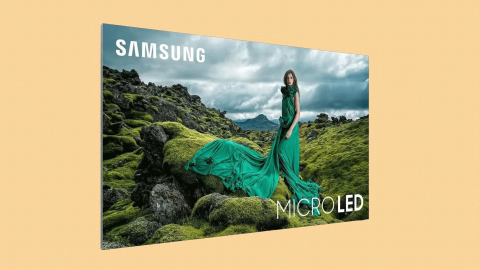كيفية إصلاح خطأ عدم عمل الميكروفون على هاتف Android

على الرغم من أن المشكلات المتعلقة بالميكروفون شائعة جدًا على أجهزة Android، إلا أنه يمكنك اتباع خطوات استكشاف الأخطاء وإصلاحها التالية لحلها.
يصبح الآيفون عديم الفائدة تقريبًا بدون ميكروفون يعمل. الميكروفون المكسور يعني عدم وجود FaceTime أو مكالمات هاتفية أو Siri . في بعض الأحيان، قد لا تحتوي مقاطع الفيديو التي تم تصويرها على جهاز iPhone الخاص بك على أي صوت. لكن قبل أن تدفع لشركة Apple لإصلاح المشكلة، جرّب هذه الإصلاحات أولاً.
1. اكتشف الميكروفون الذي لا يعمل
قبل البدء في إصلاح ميكروفون جهاز iPhone الخاص بك، تحتاج إلى معرفة الميكروفون الذي لا يعمل. إذا كان لديك iPhone 5 أو إصدار أحدث، فسيكون لديك ثلاثة ميكروفونات: واحد في الأسفل لمكالمات الهاتف، وواحد في مقدمة الهاتف لمكبر الصوت، وواحد في الخلف للكاميرا.
قم باختبار كل ميكروفون عن طريق تسجيل الصوت باستخدام المذكرات الصوتية (الميكروفون السفلي)، وإجراء مكالمة هاتفية على مكبر الصوت (الميكروفون الأمامي)، وتسجيل الفيديو (الميكروفون الخلفي). إذا لم تعمل جميع الميكروفونات، فمن المرجح أن تكون هناك مشكلة في الأجهزة. إذا كان ميكروفون واحد فقط لا يعمل أو كان الصوت مكتومًا، انتقل إلى الخطوة التالية.
2. هل ميكروفون الآيفون مكتوم أو مكتوم؟ حاول تنظيفه!

إحدى أبسط الطرق لإصلاح الميكروفون الخاص بك هي تنظيفه. إذا كان أحد الميكروفونات لديك يصدر صوتًا مكتومًا عند التحدث، فقد تحتاج ببساطة إلى تنظيف هذا الميكروفون. يعد ميكروفون الآيفون حساسًا للغاية، ويمكن لقطعة صغيرة من الغبار أو الرقائق أن تؤثر على صوته.
لتنظيف الميكروفون، أولاً، تجنب النفخ في الميكروفون. بدلاً من ذلك، قم بغمس قطعة من القطن أو قطعة من القطن في الكحول الأيزوبروبيل. ثم قم بمسح الميكروفون الذي به المشكلة. حاول الدخول إلى فتحة الميكروفون إذا كان ذلك ممكنًا. وبدلاً من ذلك، يمكنك استخدام فرشاة الأسنان للقيام بنفس الشيء.
يقوم الكحول الأيزوبروبيل بتفتيت الأوساخ ويجف بسرعة حتى لا يتسبب في إتلاف جهاز iPhone الخاص بك. حاول استخدام أعلى نسبة من الكحول الأيزوبروبيل التي يمكنك العثور عليها. أثناء قيامك بذلك، قم بتنظيف جهاز iPhone بالكامل إذا كان يبدو متسخًا للغاية.
3. افصل عن جهاز البلوتوث
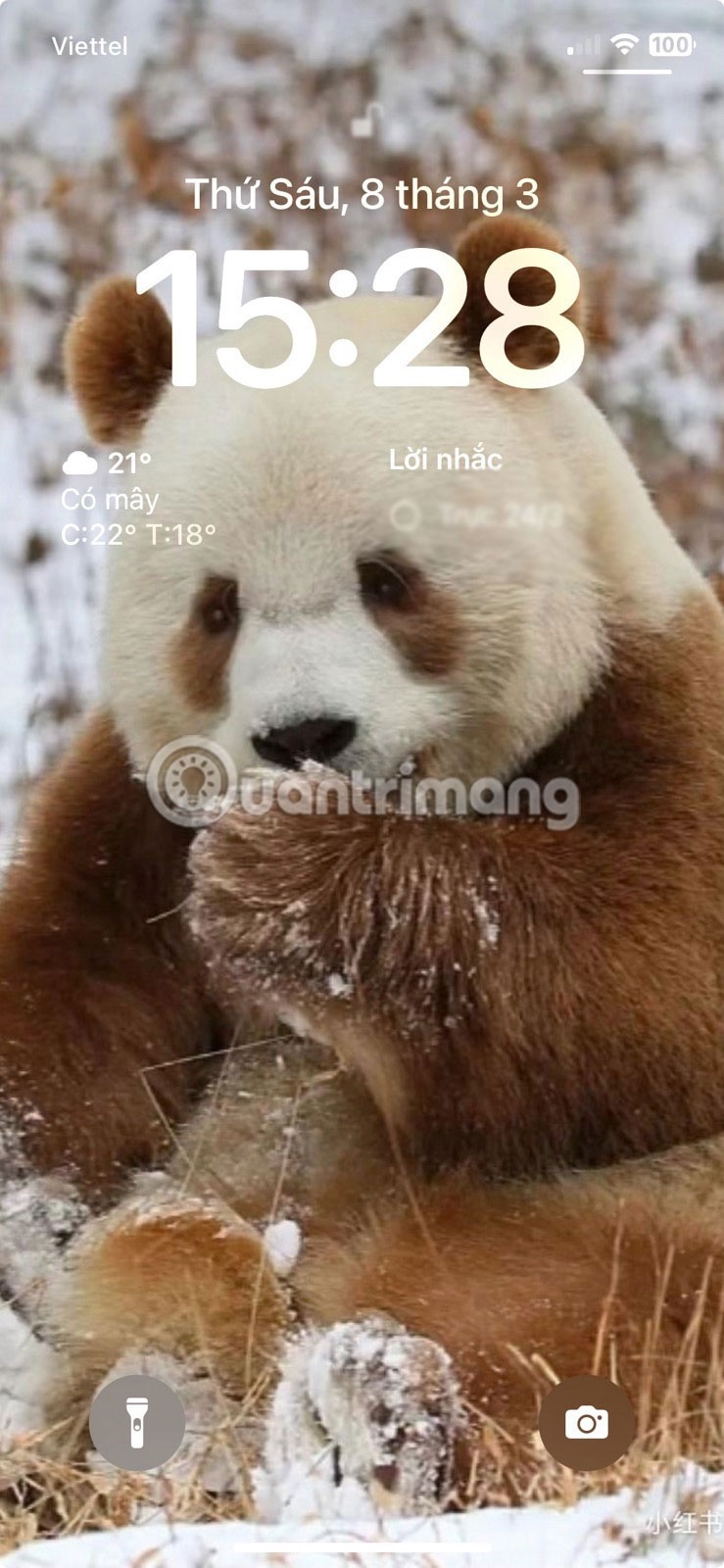
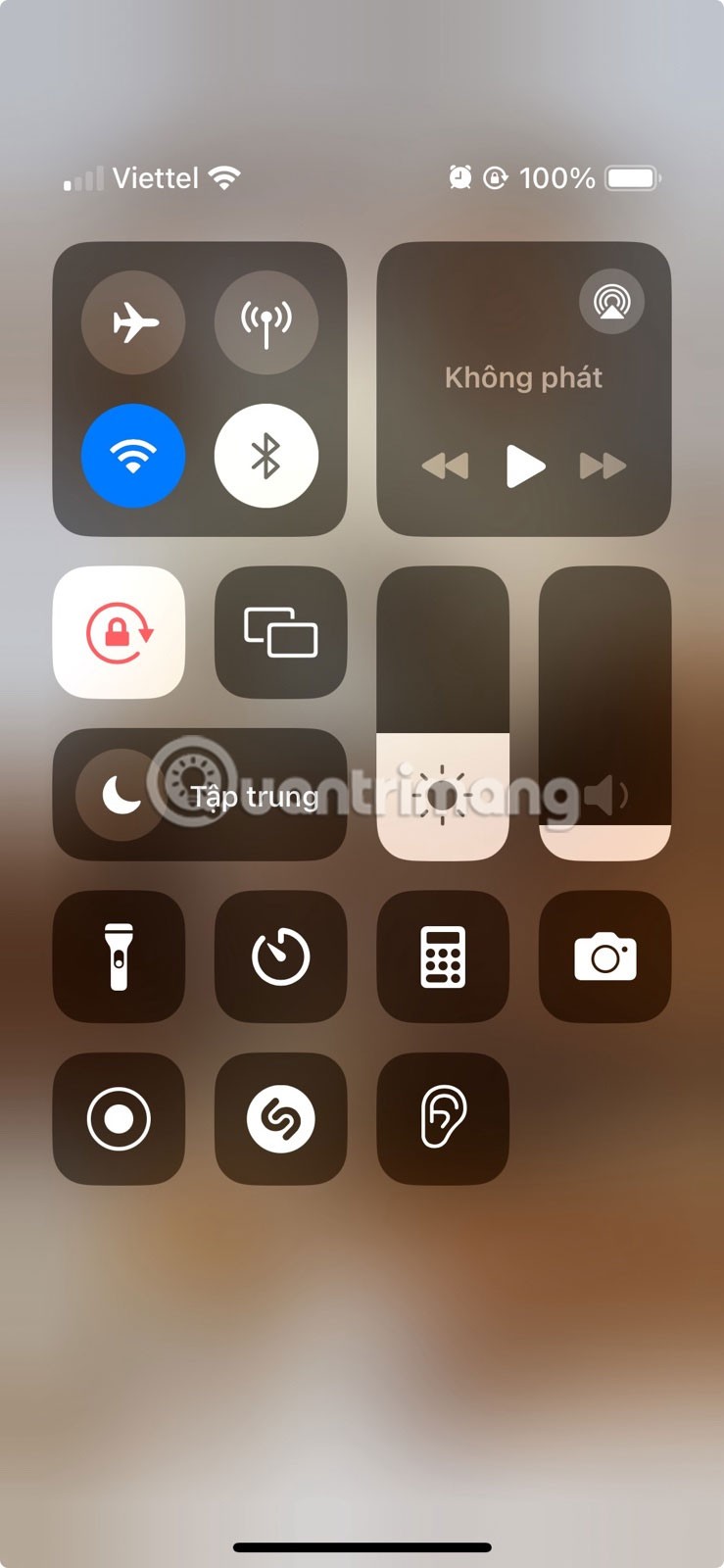
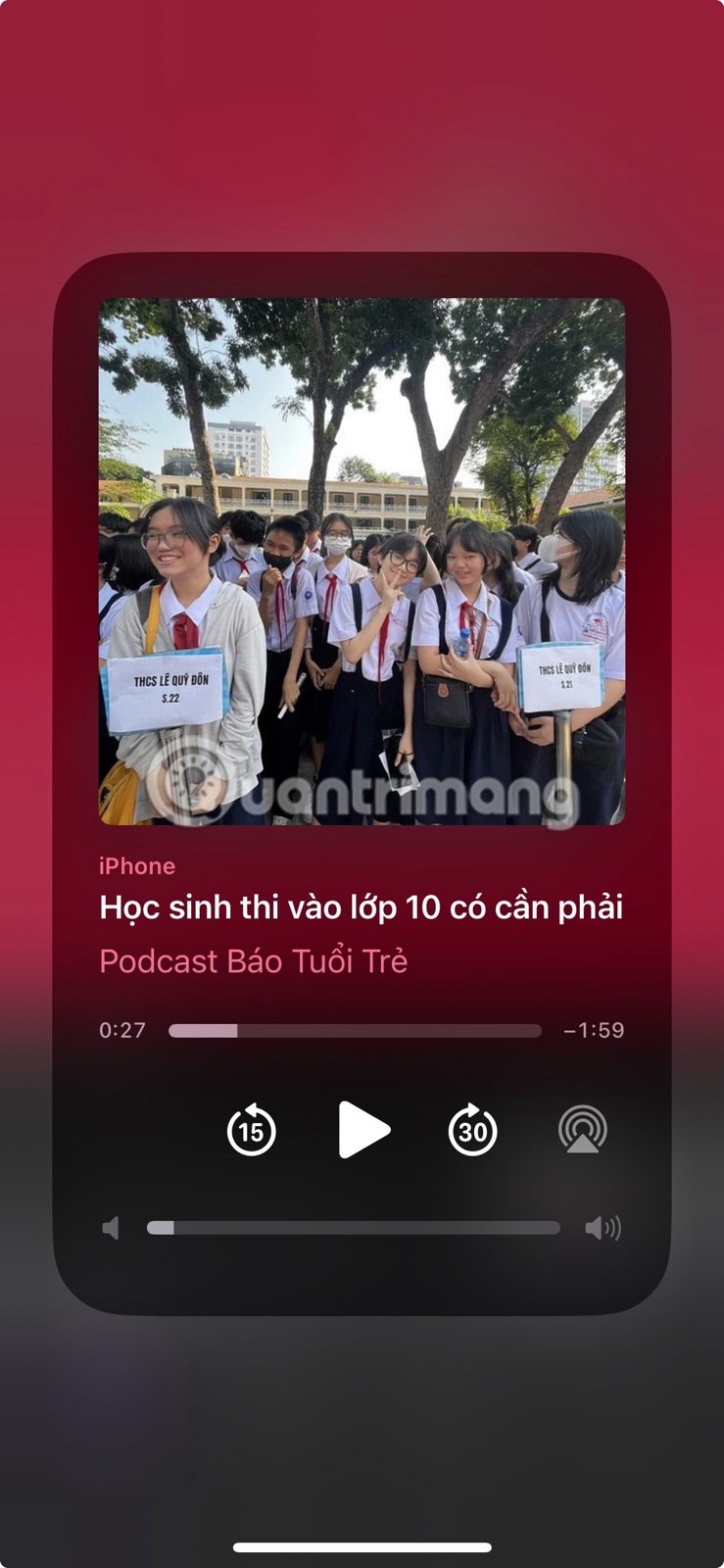
إن الاتصال بجهاز بلوتوث يعني أن جهاز iPhone الخاص بك يقوم بتنشيط الميكروفون الخارجي ولا يمكنك استخدام الميكروفون المدمج.
هذه مشكلة شائعة لدى الأشخاص الذين يستخدمون سماعات الرأس Bluetooth مثل AirPods أو أنظمة المنزل الذكي. تأكد من اتصالك بجهاز Bluetooth عن طريق فتح مركز التحكم في جهاز iPhone الخاص بك، ثم إيقاف تشغيل Bluetooth. ويمكنك أيضًا الضغط عليه باستمرار لرؤية جميع الأجهزة المتصلة.
4. تأكد من أن التطبيق لديه الإذن لاستخدام الميكروفون
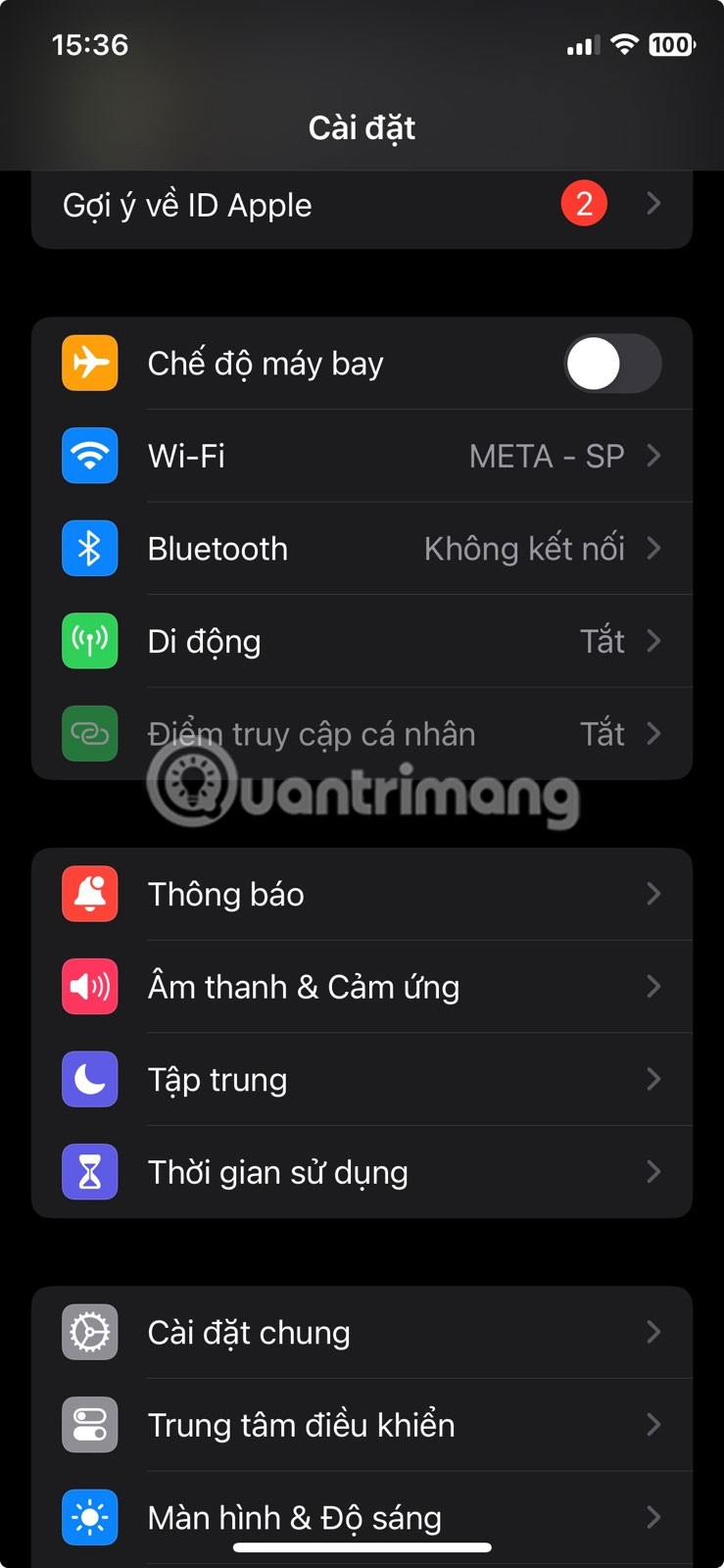
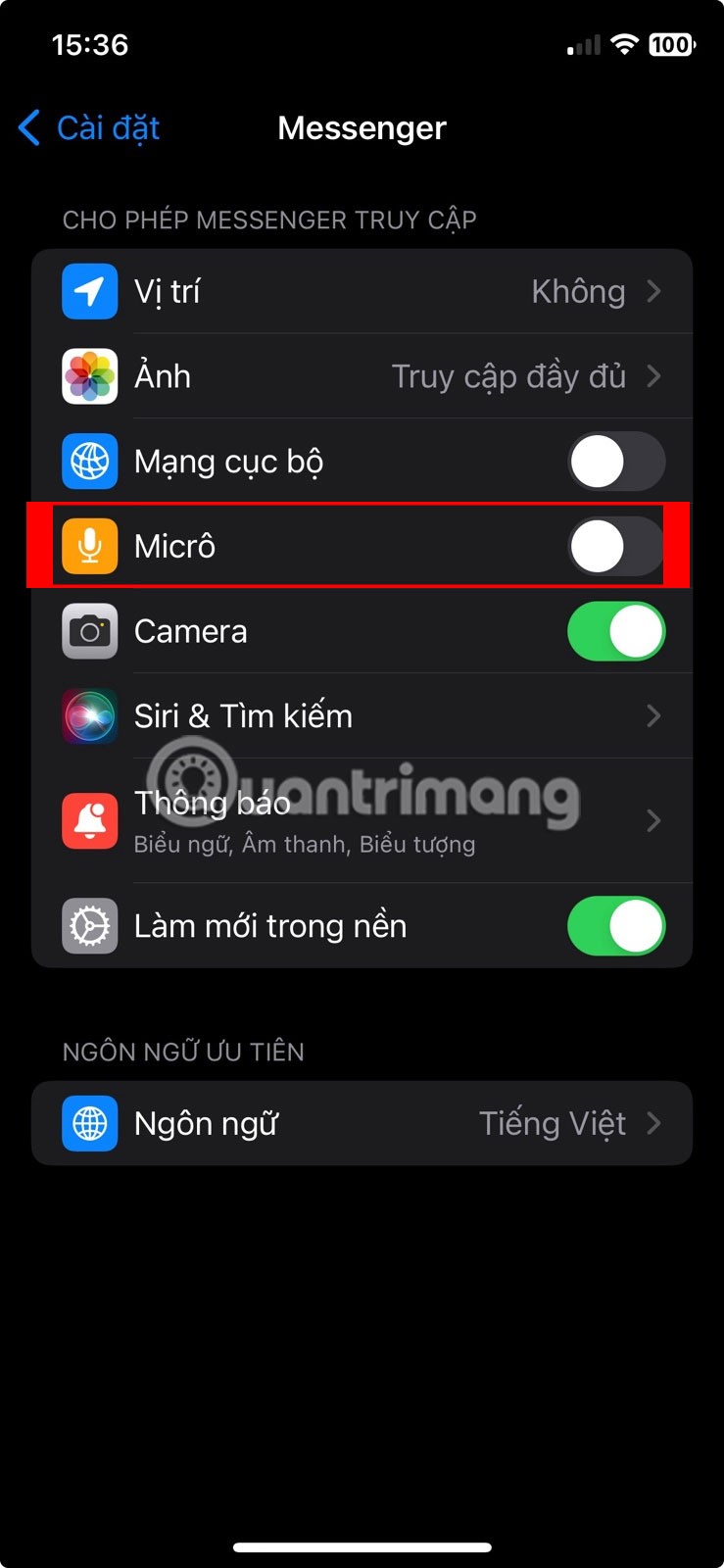
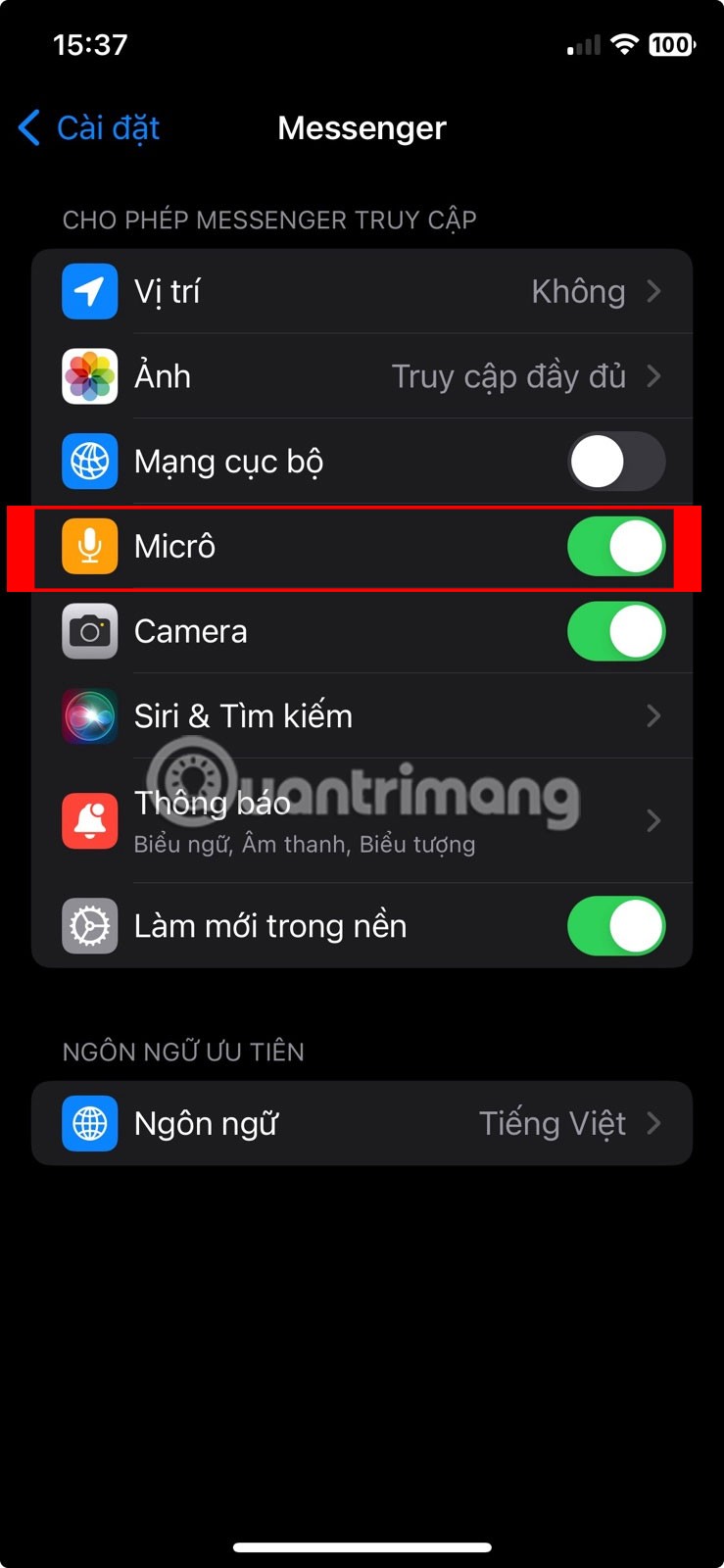
إذا لم يكن الميكروفون الخاص بك يعمل في تطبيق معين، فقد لا تكون قد منحت هذا التطبيق الإذن لاستخدام الميكروفون الخاص بك.
لمنح الأذونات لتطبيق ما، انتقل إلى الإعدادات وحدد التطبيق المتأثر. تأكد الآن من تمكين خيار الميكروفون .
5. استخدم ميكروفونًا خارجيًا أو AirPods

إذا جربت كل الإصلاحات المذكورة أعلاه ولم تنجح، فلا يزال بإمكانك استخدام ميكروفون خارجي مع جهاز iPhone الخاص بك. يمكنك استخدام هذا أثناء انتظار الإصلاحات أو حتى استخدام ميكروفون خارجي إلى أجل غير مسمى إذا لم تتمكن من تحمل تكاليف الإصلاحات.
تحتوي معظم سماعات الرأس، بما في ذلك سماعات AirPods من Apple، على ميكروفونات مدمجة. نظرًا لأنها تتصل عبر منفذ Lightning/USB-C في جهاز iPhone أو Bluetooth، فلن تضطر إلى الاعتماد على الميكروفون المدمج في معظم المهام.
6. إصلاحات عامة أخرى
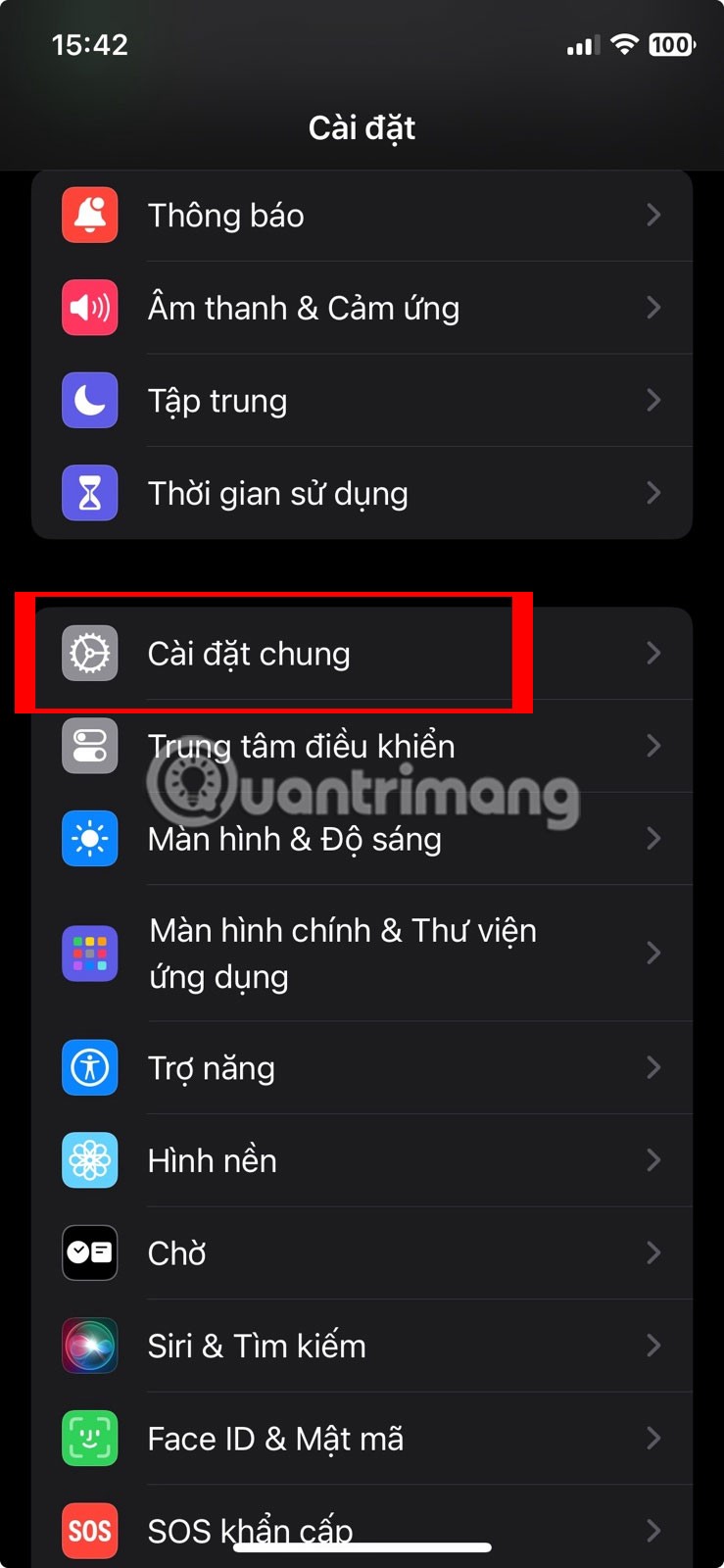
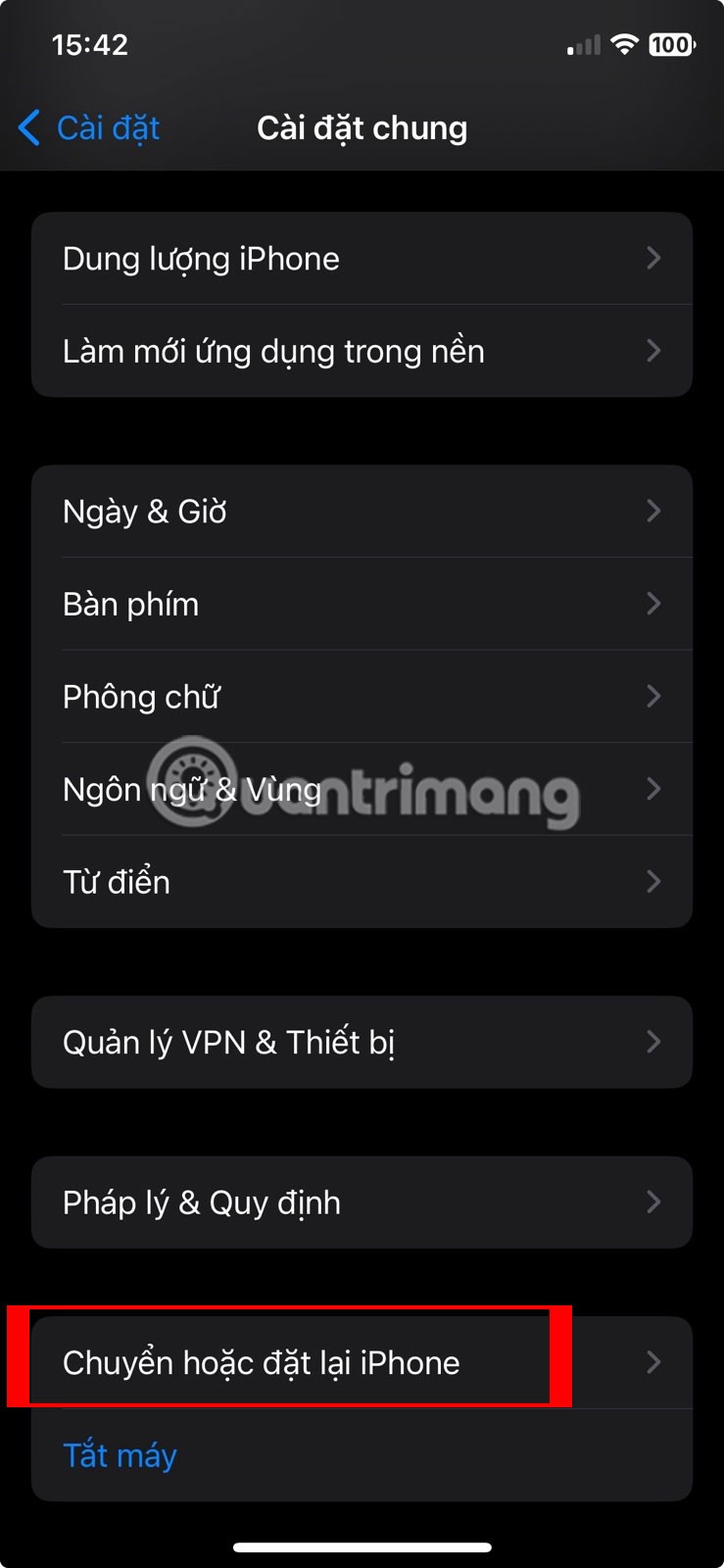
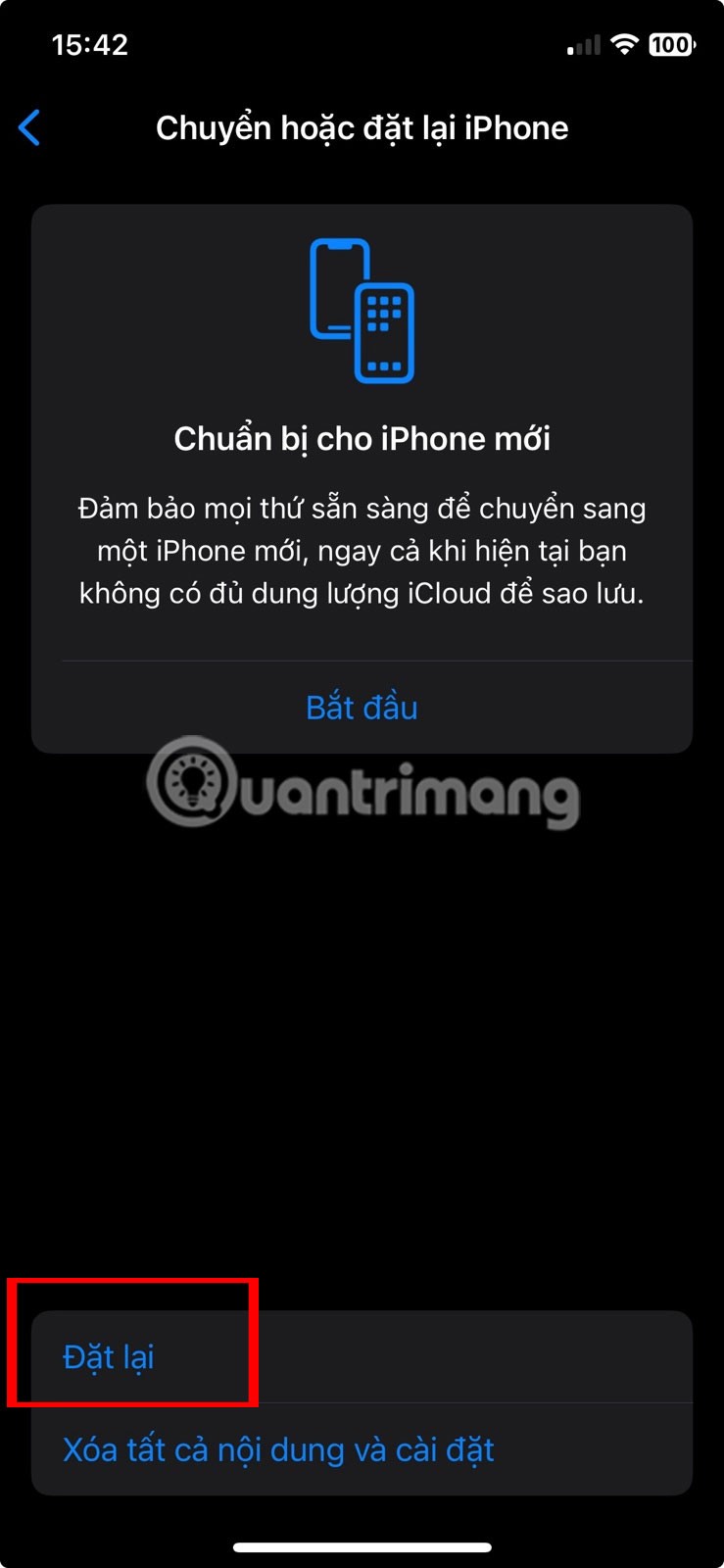
في بعض الحالات، قد لا يعمل الميكروفون على جهاز iPhone الخاص بك بسبب وجود خلل في البرنامج. لحسن الحظ، يمكن أن يؤدي تحديث جهاز iPhone الخاص بك إلى إصلاح مجموعة متنوعة من المشكلات، بما في ذلك مشكلة عدم عمل الميكروفون. انتقل إلى الإعدادات > عام > تحديث البرنامج للتحقق بسرعة من وجود إصدار أحدث من نظام التشغيل iOS.
إذا لم يؤد تحديث نظام التشغيل iOS إلى حل المشكلة، فقد ترغب في استعادة إعدادات iPhone إلى قيمها الافتراضية. في بعض الأحيان، قد تقوم التطبيقات بتخصيص الإعدادات، مما قد يتسبب في توقف الميكروفون الموجود على جهاز iPhone عن العمل. انتقل إلى الإعدادات > عام > نقل أو إعادة تعيين iPhone > إعادة تعيين > إعادة تعيين جميع الإعدادات للقيام بذلك.
إذا لم تساعد أي من طرق استكشاف الأخطاء وإصلاحها، فيجب عليك الاتصال بـ Apple لإصلاح جهاز iPhone الخاص بك أو استبداله.
على الرغم من أن المشكلات المتعلقة بالميكروفون شائعة جدًا على أجهزة Android، إلا أنه يمكنك اتباع خطوات استكشاف الأخطاء وإصلاحها التالية لحلها.
ربما لا يكون هناك حاجة لقول المزيد عن أهمية الميكروفون الموجود على جهاز الكمبيوتر.
كيفية إصلاح خطأ الميكروفون على AirPods لا يعمل ، AirPods به خطأ في الميكروفون ، ماذا تفعل؟ دعنا نتعلم مع WebTech360 كيفية إصلاح خطأ ميكروفون AirPods ببساطة وفعالية
تعلم كيفية تسخين الخبز بشكل فعال في الميكروويف دون فقدان نكهته وقوامه. بنصائحنا، يمكنك الاستمتاع بخبز دافئ ومقرمش في كل مرة.
لا يمكن استخدام جميع أنواع البلاستيك في الميكروويف. اكتشف الأنواع الآمنة وسهلة الاستخدام لحماية صحتك مع WebTech360.
تعتبر Mini-LED وmicro-LED، إلى حد ما، مثل أبناء العمومة. في جوهرها، لا تختلف مصابيح mini-LED وmicro-LED كثيرًا، ولكن عندما تبدأ في النظر عن كثب، ستجد أن هناك بعض الاختلافات الكبيرة.
أطلقت شركة Micron للتو نموذجًا جديدًا من أقراص SSD عالية الأداء لمراكز البيانات. يُطلق عليه اسم 6550 ION E3.S، ويُقال إنه أول SSD من نوع PCIe Gen 5 في العالم يوفر سعة تخزين تصل إلى 60 تيرابايت.
ليس بالضرورة أن يبدو هاتف سامسونج جالاكسي الفاخر مطابقًا تمامًا لأي هاتف آخر في السوق. مع بعض التعديلات البسيطة، يمكنك جعله أكثر خصوصية وأناقة وتميزًا.
بعد أن سئموا من نظام التشغيل iOS، تحولوا أخيرًا إلى هواتف Samsung، وليس لديهم أي ندم على هذا القرار.
تتيح لك واجهة ويب حساب Apple في متصفحك عرض معلوماتك الشخصية، وتغيير الإعدادات، وإدارة الاشتراكات، والمزيد. ولكن في بعض الأحيان، قد لا تتمكن من تسجيل الدخول لأسباب متعددة.
سيساعدك تغيير DNS على iPhone أو تغيير DNS على Android في الحفاظ على اتصال مستقر وزيادة سرعة اتصال الشبكة والوصول إلى المواقع المحظورة.
عندما تصبح ميزة "العثور على موقعي" غير دقيقة أو غير موثوقة، قم بتطبيق بعض التعديلات لجعلها أكثر دقة عندما تكون هناك حاجة إليها بشدة.
لم يتوقع الكثير من الناس أبدًا أن تصبح الكاميرا الأضعف في هواتفهم سلاحًا سريًا للتصوير الإبداعي.
الاتصال قريب المدى هو تقنية لاسلكية تسمح للأجهزة بتبادل البيانات عندما تكون قريبة من بعضها البعض، عادة في غضون بضعة سنتيمترات.
قدمت Apple ميزة "الطاقة التكيفية"، التي تعمل جنبًا إلى جنب مع وضع الطاقة المنخفضة. كلاهما يُطيل عمر بطارية iPhone، لكنهما يعملان بطرق مختلفة تمامًا.
مع تطبيقات النقر التلقائي، لن تحتاج إلى القيام بالكثير عند لعب الألعاب أو استخدام التطبيقات أو المهام المتاحة على الجهاز.
اعتمادًا على احتياجاتك، من المرجح أن تحصل على مجموعة من الميزات الحصرية الخاصة بـ Pixel تعمل على جهاز Android الحالي لديك.
لا يتضمن الإصلاح بالضرورة حذف صورك أو تطبيقاتك المفضلة؛ حيث يتضمن One UI بعض الخيارات التي تسهل استعادة المساحة.
يتعامل معظمنا مع منفذ شحن هواتفنا الذكية كما لو أن وظيفته الوحيدة هي الحفاظ على شحن البطارية. لكن هذا المنفذ الصغير أقوى بكثير مما يُفترض به.
إذا كنت قد سئمت من النصائح العامة التي لا تنجح أبدًا، فإليك بعض النصائح التي غيّرت بهدوء طريقة التقاط الصور.
إذا كنت تبحث عن هاتف ذكي جديد، فأول ما ستقع عليه عيناك بطبيعة الحال هو ورقة المواصفات. فهي مليئة بمعلومات عن الأداء، وعمر البطارية، وجودة الشاشة.
عند تثبيت تطبيق على جهاز iPhone من مصدر آخر، ستحتاج إلى تأكيد موثوقية التطبيق يدويًا. بعد ذلك، سيتم تثبيت التطبيق على جهاز iPhone الخاص بك للاستخدام.